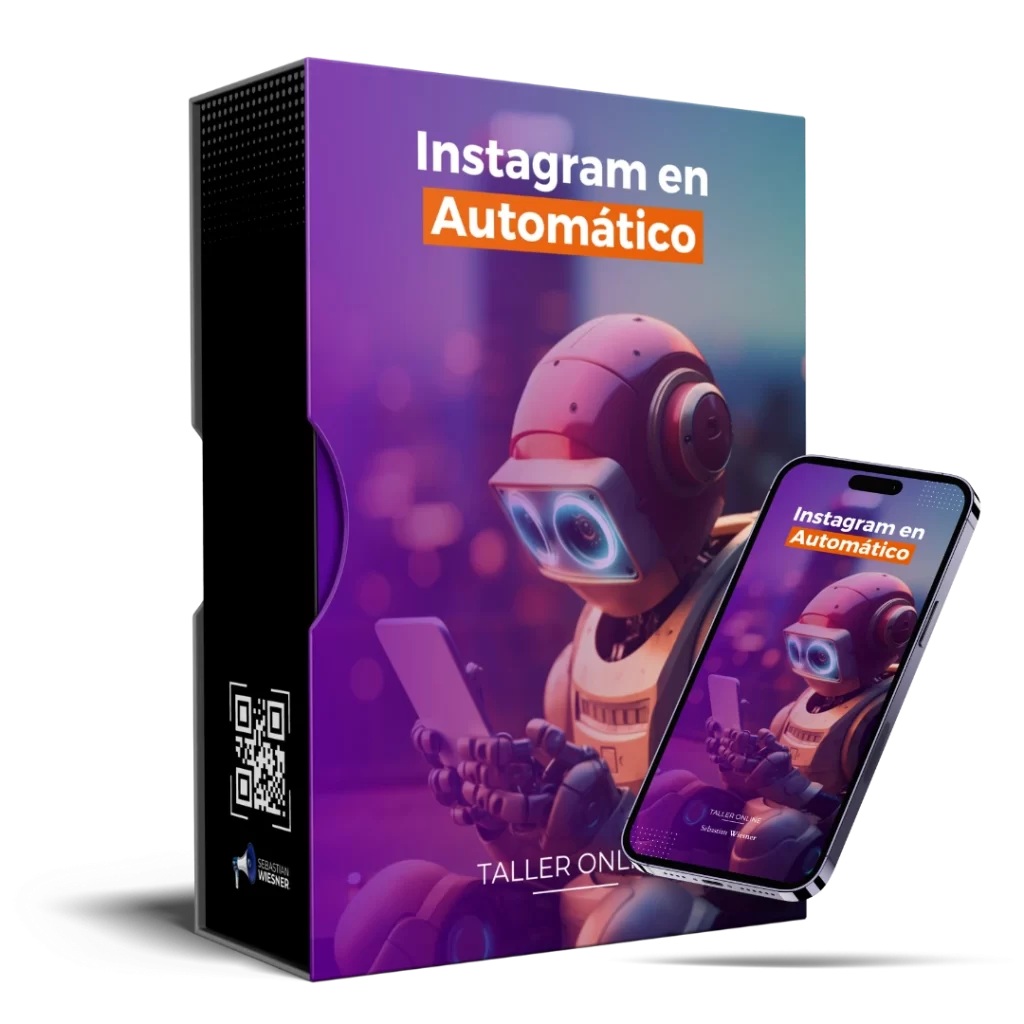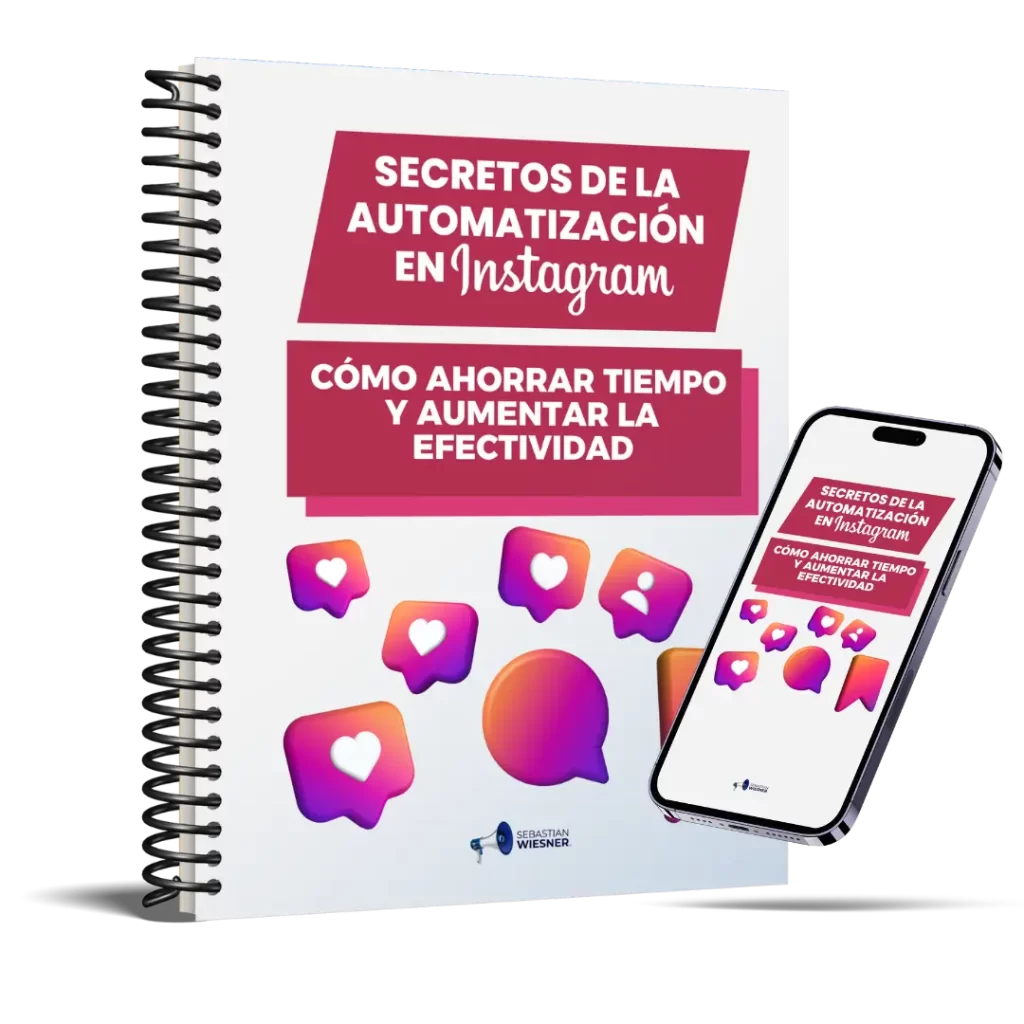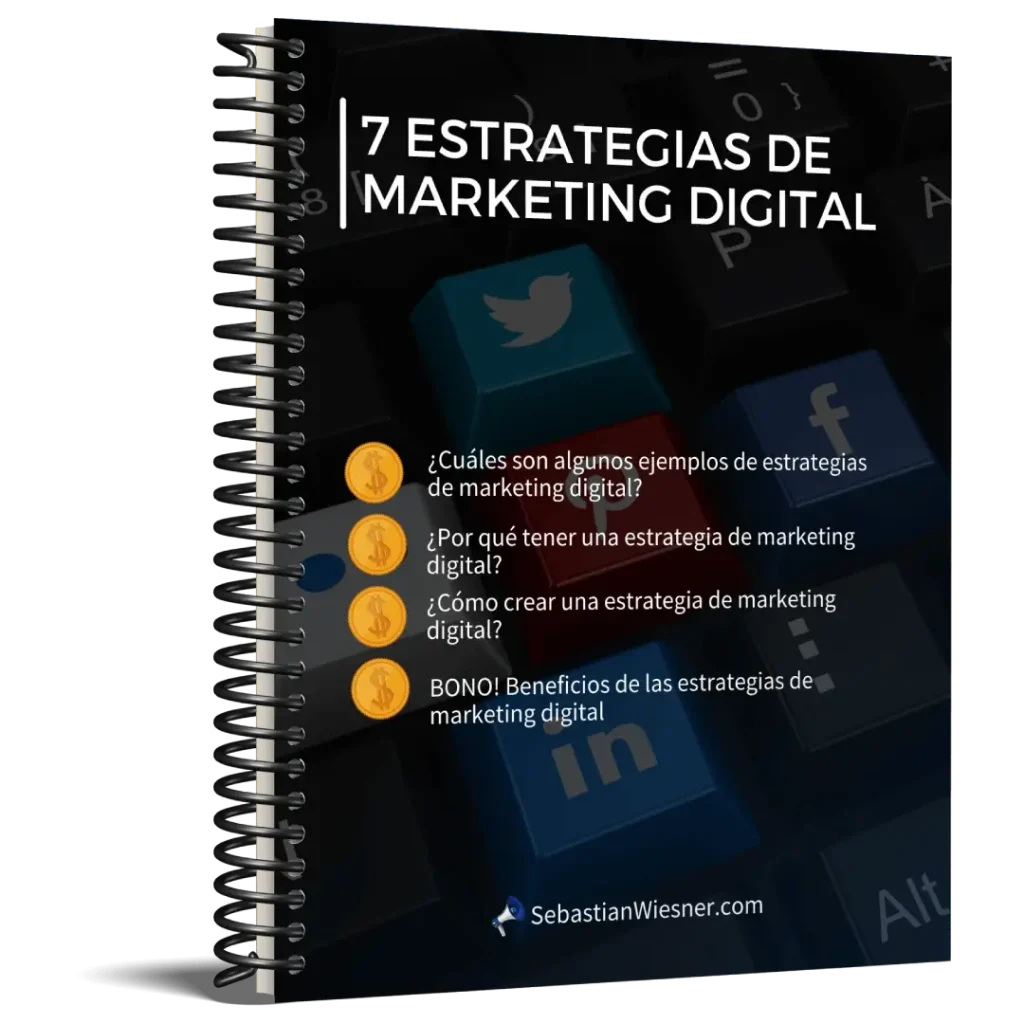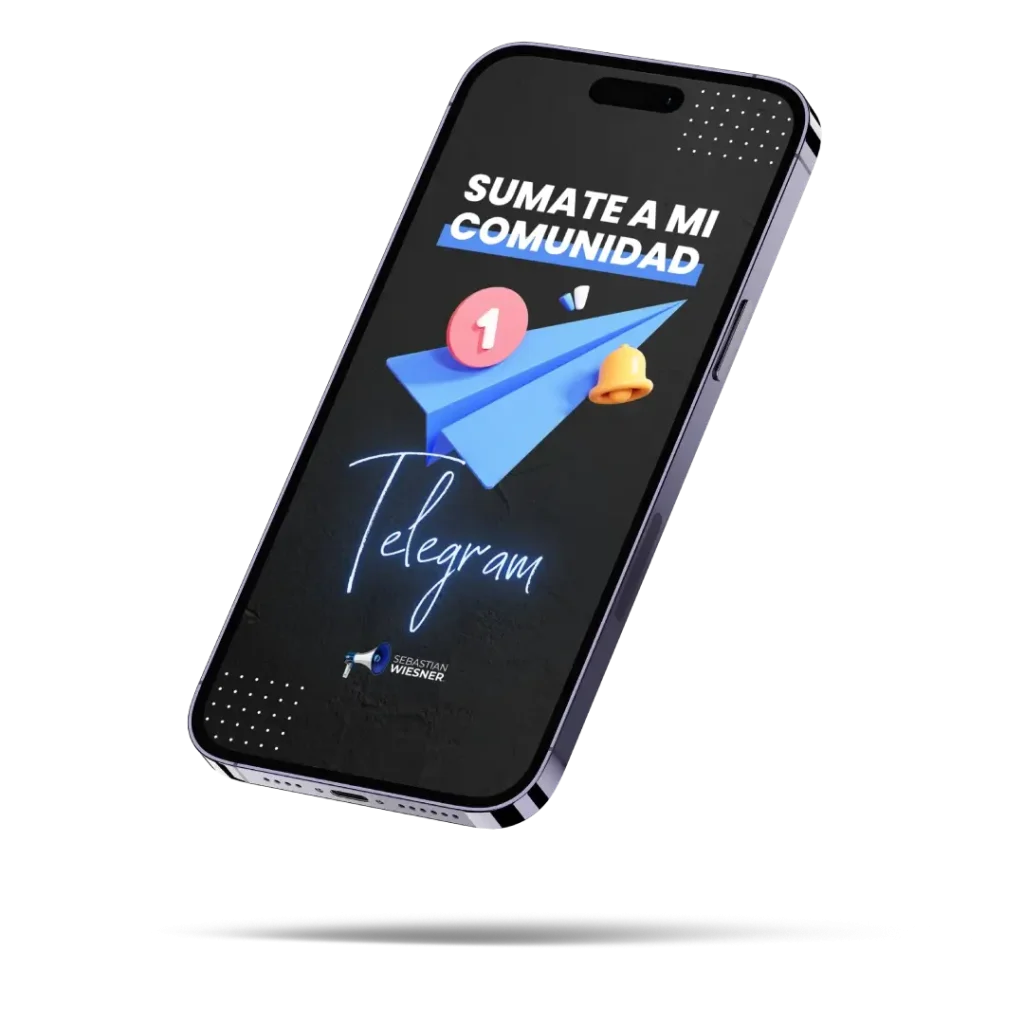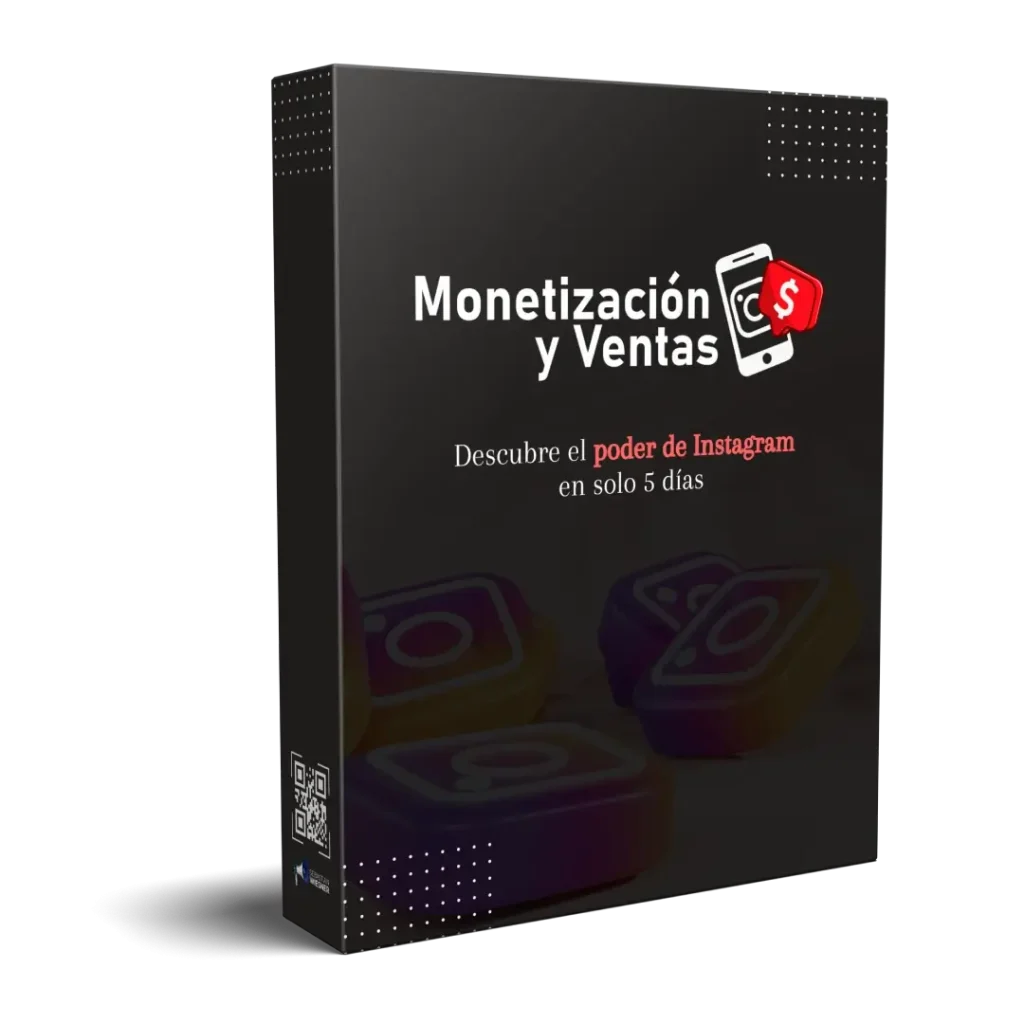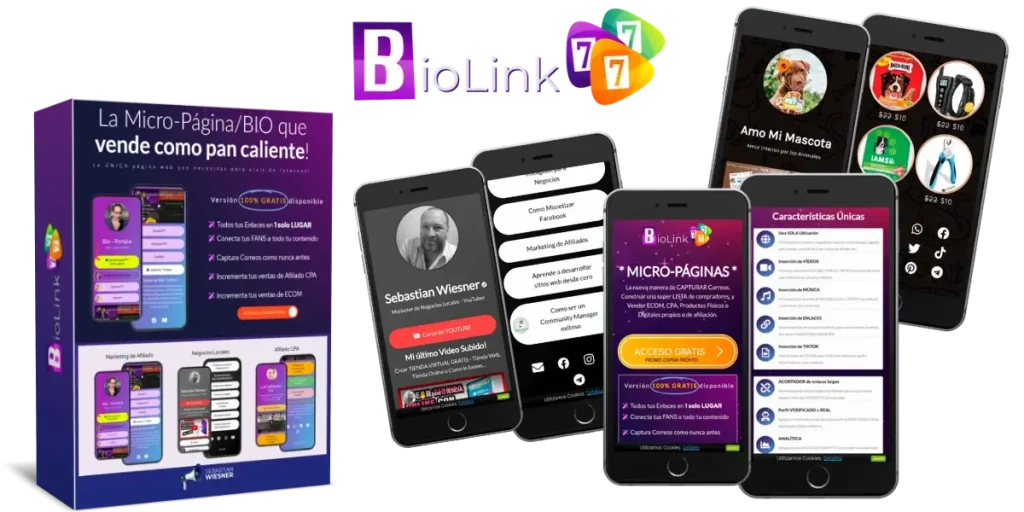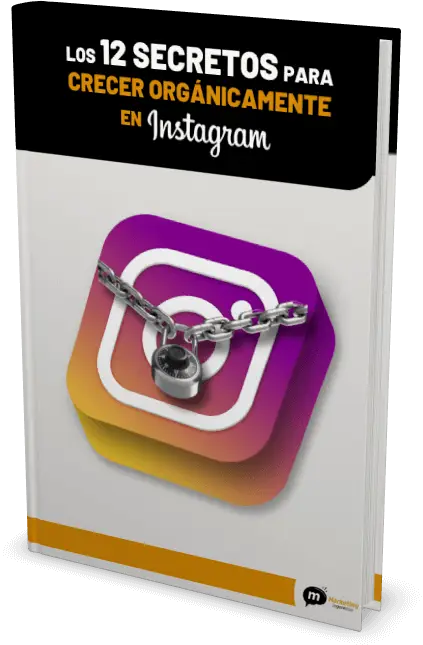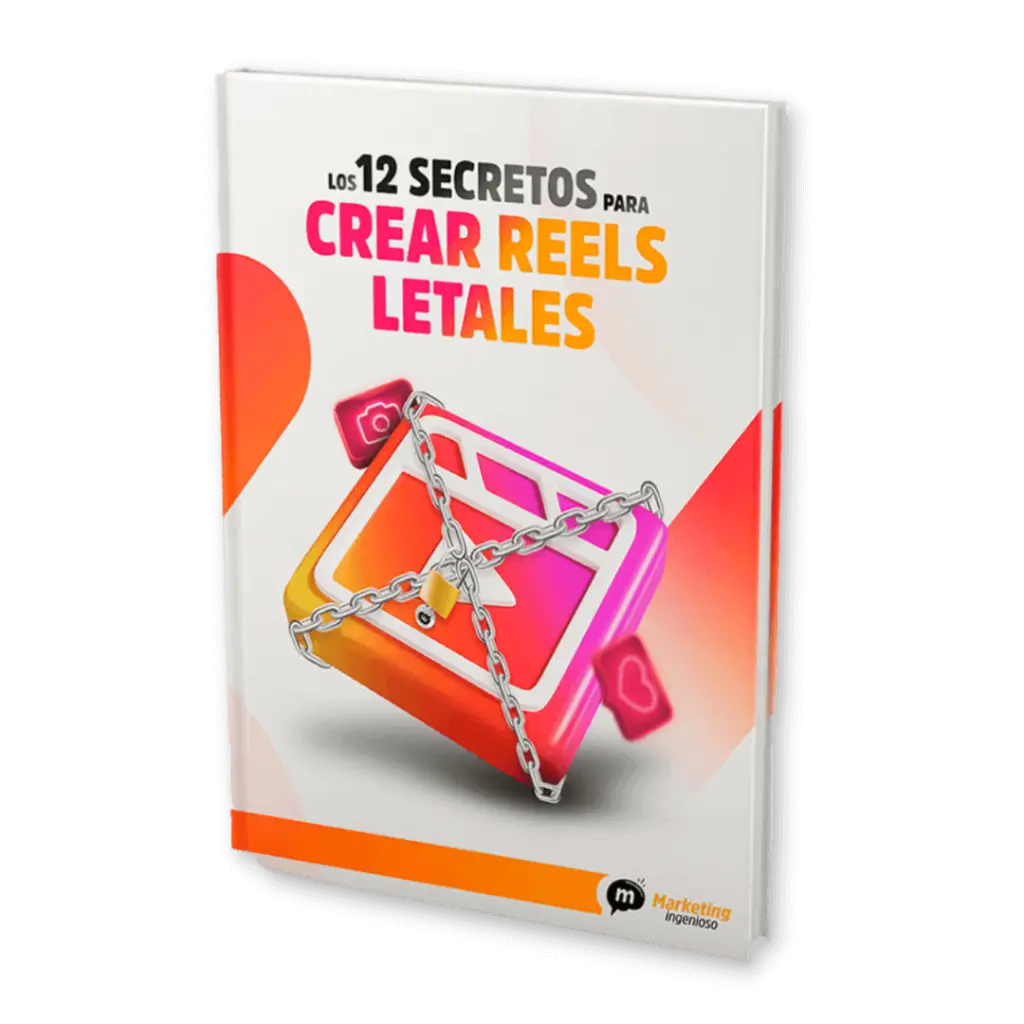▷ Como INSERTAR GOOGLE FORM En CANVA 👇🏼
Antes de continuar, Necesito tu AYUDA completando una PEQUEÑA ENCUESTA, que será de GRAN importancia para ti también...
¿Insertar un Formulario de Google en Canva es posible? Si, y en este Tutorial te lo explico...
Si estás buscando potenciar tus diseños en Canva con la funcionalidad interactiva de Google Forms, ¡has llegado al lugar indicado! En este NUEVO tutorial, te llevaré paso a paso a través del proceso de integrar un formulario de Google en tus diseños de Canva de manera sencilla y eficiente.
1. ¿Por qué integrar un formulario de Google en Canva?
Antes de sumergirnos en los detalles, es importante comprender las enormes ventajas que ofrece esta integración. Al insertar un formulario de Google en tu diseño de Canva, puedes agregar interactividad y funcionalidad a tus proyectos, permitiendo a tus espectadores participar activamente y proporcionarte valiosa retroalimentación. Ya sea para encuestas, cuestionarios, formularios de contacto o cualquier otro propósito, esta combinación de herramientas te brinda la flexibilidad necesaria para crear contenido dinámico y atractivo.
2. Pasos para insertar un formulario de Google en Canva:
Paso 1: Prepara tu formulario de Google
Antes de comenzar, asegúrate de tener creado tu formulario en Google Forms. Define las preguntas, opciones de respuesta y cualquier configuración adicional que desees incluir.
Paso 2: Obtén el enlace de tu formulario
Una vez que tu formulario esté listo, copia el enlace proporcionado por Google Forms. Este enlace será la clave para integrar tu formulario en Canva.
Paso 3: Accede a Canva y abre tu diseño
Inicia sesión en Canva y abre el diseño en el que deseas insertar el formulario de Google. Puedes elegir entre una amplia variedad de plantillas o crear tu diseño desde cero.
Paso 4: Utiliza la App ‘Embed’ y Agrega un enlace
Selecciona el elemento de texto o imagen al que deseas asociar el formulario de Google. Haz clic en el botón de enlace y pega el enlace que copiaste anteriormente desde Google Forms.
Paso 5: Personaliza tu diseño
Una vez que hayas agregado el enlace, continúa personalizando tu diseño en Canva según tus preferencias. Añade gráficos, texto, colores y cualquier otro elemento que desees para hacer que tu diseño sea único y atractivo.
Paso 6: Comparte tu diseño con el mundo
Una vez que hayas terminado de personalizar tu diseño y hayas insertado tu formulario de Google, estás listo para compartirlo con tu audiencia. Descarga tu diseño en el formato que prefieras o compártelo directamente desde Canva a través de las redes sociales o por correo electrónico.
3. Consejos adicionales para maximizar el impacto:
– Utiliza colores y fuentes que reflejen la identidad de tu marca para mantener la coherencia en tus diseños.
– Asegúrate de que tu formulario de Google esté bien diseñado y sea fácil de entender para tus usuarios.
– Promociona tu diseño en tus redes sociales y en tu sitio web para llegar a un público más amplio.
¡Y eso es todo! Con estos sencillos pasos, puedes integrar fácilmente un formulario de Google en tus diseños de Canva y llevar tu contenido al siguiente nivel. No esperes más, comienza a experimentar con esta poderosa combinación de herramientas y sorprende a tu audiencia con contenido interactivo y atractivo.
Conclusión:
En resumen, la integración de formularios de Google en Canva es una excelente manera de agregar interactividad y funcionalidad a tus diseños. Con estos simples pasos, puedes crear contenido dinámico y atractivo que involucre a tu audiencia y genere resultados tangibles. ¡Así que no pierdas más tiempo y comienza a crear tus diseños con formularios de Google en Canva hoy mismo!
¿Te gustó el Video?
Puedes apoyar haciendo una donación

CepiShop™ - APP Recomendada
¿Necesitas una forma sencilla de vender tus productos online? Crea tu catálogo profesional en minutos y recibe pedidos directamente por WhatsApp. La solución perfecta para negocios locales y emprendedores que buscan simplicidad y eficacia.
REGALOS y Aplicaciones 👇🏼
Video Anterior
Video Sugerido
Clic aquí para ver mi video más reciente